Cara Membuat Program Afiliasi Dengan PayPal: Pengaturan Cepat
Diterbitkan: 2025-03-26Pemasaran Afiliasi adalah game-changer untuk menumbuhkan toko WooCommerce Anda. Tetapi bagaimana jika Anda dapat melacak rujukan, mengelola komisi, dan membayar afiliasi melalui PayPal?
Tidak ada pengaturan yang rumit. Hanya cara yang mulus untuk menghargai afiliasi dengan solusi pembayaran yang andal untuk penjualan lebih banyak.
Dengan afiliasi untuk plugin WooCommerce dan WooCommerce PayPal Payments, Anda dapat membuat program afiliasi dengan PayPal dalam hitungan menit, menyesuaikan aturan komisi, dan mengotomatiskan pembayaran PayPal untuk pembayaran spesifik atau massal.
Mari kita mulai dan ubah PayPal menjadi sekutu terbaik program afiliasi Anda!
Mengapa menggunakan PayPal untuk pembayaran afiliasi?
Jika Anda menggunakan WooCommerce, PayPal adalah salah satu solusi pembayaran terbaik untuk pembayaran PayPal program afiliasi.
Inilah mengapa PayPal adalah pilihan yang sempurna:
- Transaksi Instan dan Global: Kirim pembayaran ke afiliasi di seluruh dunia hanya dalam beberapa klik.
- Aman dan diterima secara luas: Sebagian besar afiliasi sudah menggunakan PayPal, jadi pembayarannya lancar dan mudah.
- Pembayaran Otomatis atau Manual: Pilih antara pembayaran massal satu klik atau transfer manual berdasarkan preferensi Anda.
- Biaya transaksi yang rendah untuk pembayaran domestik: Hemat lebih banyak pada transaksi dengan memanfaatkan tarif transfer domestik kompetitif PayPal.
- Pelacakan Pembayaran Terperinci: Dengan mudah melacak semua pembayaran afiliasi dengan laporan bawaan PayPal dan riwayat transaksi.
Sekarang setelah Anda mengetahui manfaat menggunakan PayPal, mari kita lihat cara mengatur program afiliasi untuk toko WooCommerce Anda.
Bagaimana cara membuat program afiliasi dengan PayPal dengan afiliasi untuk WooCommerce?
Menyiapkan program afiliasi PayPal tidak harus rumit, dan dengan alat yang tepat, itu dapat dilakukan dalam hitungan menit.
Dan di situlah afiliasi untuk WooCommerce masuk. Ini adalah solusi tepercaya yang digunakan oleh 5700+ pemilik toko untuk menumbuhkan penjualan mereka melalui pemasaran afiliasi.
Ini membantu Anda melacak rujukan, mengelola komisi, dan membayar afiliasi secara langsung melalui PayPal, baik secara manual atau otomatis dari satu tempat. Hanya cara sederhana dan efektif untuk menjalankan program afiliasi Anda!
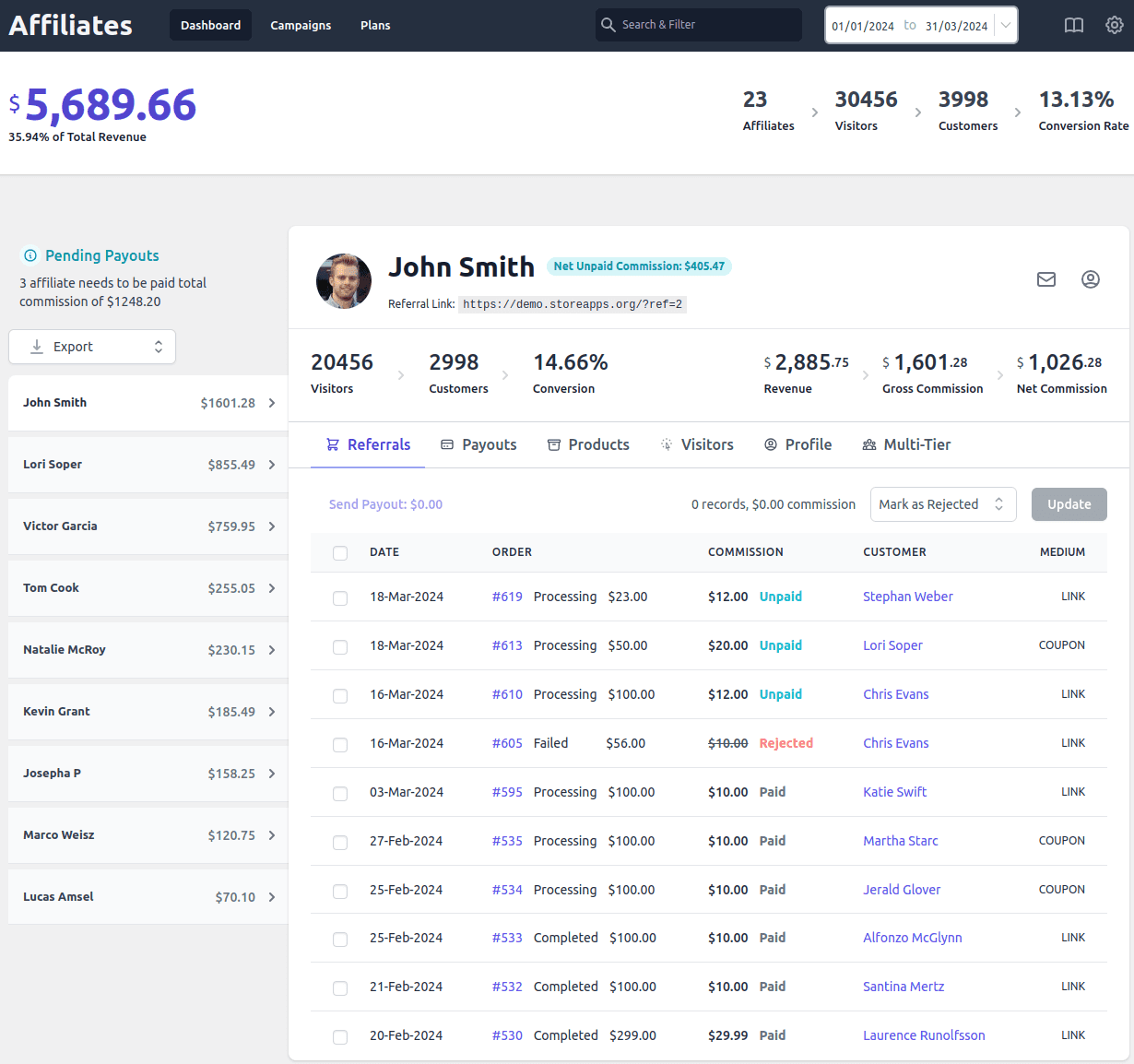
Pengaturan Mudah & Manajemen Diri
Memulai program afiliasi PayPal Anda dengan Afiliasi untuk WooCommerce hanya membutuhkan beberapa menit.
Instal dan aktifkan plugin, lalu buka WooCommerce > Settings > Affiliate untuk mengonfigurasi pengaturan kunci.
- Pengaturan Umum: Tetapkan aturan untuk persetujuan afiliasi, pelacakan, dan pengecualian.
- Formulir Pendaftaran: Tambahkan formulir pendaftaran afiliasi menggunakan
[afwc_registration_form]. - Pelacakan rujukan: Kustomisasi pelacakan, tetapkan kupon, dan aktifkan komisi multi-tier.
- Komisi & Pembayaran: Tarif komisi yang ditetapkan, memungkinkan komisi seumur hidup, dan menentukan aturan pembayaran.
Bacalah lebih lanjut tentang pengaturan ini di sini.
Aturan komisi yang fleksibel
Tidak semua produk memiliki margin laba yang sama, jadi mengapa komisi harus sama?
Dengan afiliasi untuk WooCommerce, Anda dapat menetapkan aturan komisi yang sesuai dengan kebutuhan bisnis Anda. Misalnya, bayangkan Anda menjual elektronik dan aksesori premium.
Anda dapat menetapkan komisi 25% untuk barang-barang tiket tinggi seperti laptop sambil menawarkan 15% pada aksesori untuk mendorong lebih banyak penjualan.
Dengan plugin ini, Anda bisa:
- Tetapkan tarif komisi yang berbeda untuk berbagai produk atau kategori atau taksonomi seperti merek.
- Hadiah afiliasi berkinerja terbaik dengan pembayaran yang lebih tinggi.
- Tawarkan komisi khusus untuk rujukan pertama kali.
- Buat komisi multi-tier untuk promosi berbasis tim.
- Mendukung struktur canggih seperti komisi berjenjang, seumur hidup, dan berulang-ideal untuk model berlangganan dan strategi pemasaran multi-level.
Pembayaran PayPal Otomatis & Fleksibel
Membayar afiliasi adalah bagian penting dari menjalankan program afiliasi paypal WooCommerce ini.

Afiliasi untuk WooCommerce memungkinkan Anda untuk membayar afiliasi baik secara otomatis atau manual. Mari Jelajahi Keduanya:
Pembayaran Afiliasi Otomatis
Anda dapat membayar afiliasi Anda secara otomatis menggunakan PayPal. Tapi pertama -tama, atur atau konfigurasikan ini:
- API Pembayaran PayPal
- Plugin pembayaran paypal wooCommerce
- Kredensial API PayPal & Alamat Email Afiliasi
Untuk detail dan langkah lebih lanjut, lihat di sini.
Selanjutnya, ikuti langkah -langkah ini untuk mengonfigurasi pembayaran otomatis dengan PayPal:
- Pergi ke
WooCommerce > Settings > Affiliate > Payouts. - Pastikan
Payout via PayPaldiaktifkan. - Aktifkan opsi
PayPal email address. - Aktifkan opsi
automatic payouts. Ini akan membuka lebih banyak opsi:- Pilih Afiliasi (Maks 10) untuk Pembayaran Otomatis
- Tentukan komisi maksimum per afiliasi.
- Pilih Hari Pembayaran (Default: 15 setiap bulan)
- Tetapkan Periode Ambang Komisi Minimum & Pengembalian Dana
- Simpan perubahan.
Afiliasi yang memenuhi kriteria akan mendapatkan komisi secara otomatis pada tanggal yang ditentukan. Manajer Afiliasi juga akan menerima email pengingat dua kali sebelum pembayaran.
Pembayaran PayPal Afiliasi Manual
Bayar afiliasi secara manual melalui PayPal menggunakan PayPal Payout API. Pastikan PayPal Payout API, plugin pembayaran PayPal WooCommerce, kredensial API PayPal & alamat email afiliasi dikonfigurasi sebagaimana disebutkan di atas.
Kemudian, pilih afiliasi, pilih pesanan untuk dibayar dan kirim pembayaran.
- Masuk ke panel admin dari situs web WordPress Anda.
- Sekarang pergi ke
WooCommerce > Affiliates. - Dari panel kiri dasbor afiliasi, pilih afiliasi untuk melakukan pembayaran.
- Klik pada tab
Orders. - Pilih pesanan dari daftar Anda ingin memproses pembayaran. Saat Anda memilih pesanan, komisi yang akan dibayar akan terus bertambah hanya untuk pesanan yang status komisi tidak dibayar.
- Pilih opsi
Send Payout(juga menunjukkan total komisi yang akan dibayar) di atas tajuk tabel daftar pesanan. - Ini akan membuka popup. Di bawah
Payment Method, pilihPayPal: Pay and Record. Pilih tanggal rekaman dan tambahkan catatan jika Anda ingin referensi Anda. - Klik
Send.
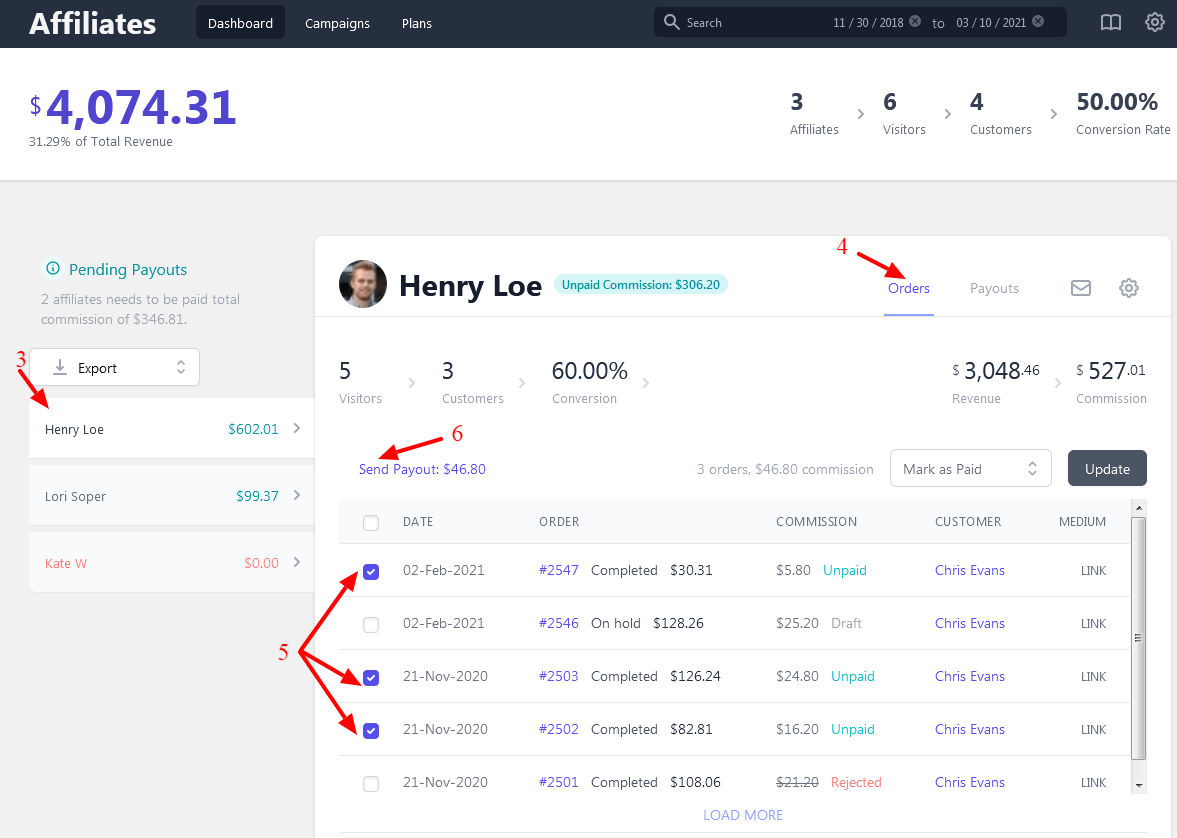
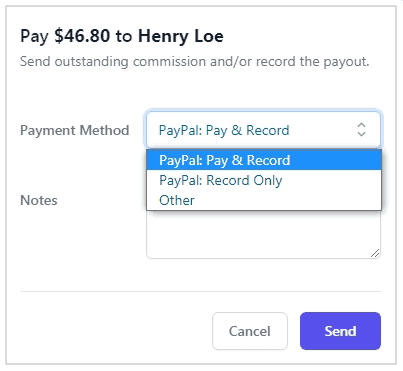
Afiliasi akan menerima komisi tersebut.
Catatan - Jika Anda memilih PayPal: Record Only di bawah Payment Method , itu hanya akan menandai catatan tetapi pembayaran tidak akan dikeluarkan.
Itu saja. Lakukan hal yang sama untuk afiliasi lain.
Bagaimana cara memeriksa pembayaran yang diproses?
Anda dapat memeriksa semua pembayaran yang diproses yang dilakukan baik melalui PayPal atau menggunakan metode manual, di bawah tab Affiliates dashboard > Payouts . Anda juga dapat menemukan ID transaksi di tab ini jika Anda telah melakukan pembayaran melalui PayPal.
Anda juga bisa Ekspor file afiliasi CSV untuk dibayar komisi dan kemudian melakukan pembayaran melalui paypal dalam jumlah besar .
Coba Demo Langsung Plugin
Kampanye & Aset Pemasaran
Sekarang setelah program afiliasi PayPal Anda berjalan dan berjalan, sekarang saatnya untuk membantu afiliasi mempromosikan produk Anda secara efektif.
Cara terbaik? Berikan mereka semua materi pemasaran yang mereka butuhkan - tepat di ujung jari mereka!
Dengan Afiliasi untuk WooCommerce, Anda dapat membuat kampanye pemasaran dan berbagi aset siap pakai seperti spanduk, logo, dan konten yang ditulis.
Beginilah kampanye dan aset pemasaran membantu:
- Pergi ke
WooCommerce > Affiliate > Campaigns. Di sini, klikAdd a Campaign. - Selanjutnya, unggah aset pemasaran. Tambahkan spanduk, logo, dan konten pra-tertulis, jadi afiliasi tidak harus memulai dari awal.
- Setelah diterbitkan, afiliasi dapat mengakses kampanye dan aset ini melalui dasbor khusus mereka dan mempromosikan produk Anda menggunakan bahan yang disetujui.
Pelacakan dan pelaporan yang akurat
Mengelola afiliasi harus mudah. Dengan dasbor khusus, pemilik toko dan afiliasi mendapatkan wawasan waktu nyata-tidak ada kebingungan atau bolak-balik yang tidak perlu.
Untuk pemilik toko:
- Pantau Total Penjualan, Komisi Tertunda & Berbayar.
- Tetap diperbarui tentang penjualan afiliasi yang dikembalikan.
- Hadiahi berkinerja terbaik Anda.
Untuk afiliasi:
- Lihat total pendapatan, penjualan, dan konversi.
- Hasilkan URL rujukan, sesuaikan, dan minta kupon dari admin toko.
- Dengan mudah mengakses spanduk, tautan, dan sumber daya kampanye.
Kesimpulan
Dan begitulah - panduan lengkap Anda untuk mengatur program afiliasi menggunakan PayPal!
Dengan afiliasi untuk WooCommerce, Anda mendapatkan semua yang Anda butuhkan untuk melacak rujukan, mengelola komisi, dan membayar afiliasi dengan mudah.
Tidak ada alat tambahan, tidak ada sakit kepala manual - hanya program afiliasi yang ramping yang membayar secara instan dengan PayPal.
Sekarang, giliranmu! Siapkan program afiliasi Anda, mengotomatiskan pembayaran Anda, dan saksikan penjualan Anda tumbuh.
Coba Afiliasi untuk WooCommerce hari ini!
